2 Oracle Machine Learning 用户界面入门
本节讨论如何开始使用 Oracle Machine Learning 用户界面,以及如何使用基于 Apache Zeppelin 的机器学习笔记本以及 OML 笔记本,您可以在其中执行数据探索和数据可视化、数据准备和机器学习。
- Oracle Machine Learning 用户界面入门
下面介绍如何开始使用 Oracle Machine Learning 用户界面 (UI)。 - 访问 Oracle Machine Learning 用户界面
您可以从 Autonomous Database 访问 Oracle Machine Learning 用户界面。 - 关于 Oracle Machine Learning Notebooks
Oracle Machine Learning Notebooks 是一个基于 Web 的协作界面,支持创建记事本、安排运行和版本控制。您可以使用 Markdown 记录工作,并运行 SQL、R 和 Python 代码进行数据探索、可视化和准备,以及机器学习模型构建、评估和部署。Oracle Machine Learning Notebooks 还提供了 Conda 解释器来创建包含用户指定的第三方 Python 和 R 库的定制 conda 环境。 - Oracle Machine Learning 用户界面主页
Oracle Machine Learning 用户界面主页提供了指向重要界面、帮助链接和近期高级活动的日志的快速链接。
相关主题
2.2 访问 Oracle Machine Learning 用户界面
您可以从 Autonomous Database 访问 Oracle Machine Learning 用户界面。
要从 Autonomous Database 访问 Oracle Machine Learning 用户界面 (UI):
- 选择 Autonomous Database 实例,然后在 Autonomous Database 详细信息页面上单击数据库操作。

- 在“数据库操作”页上,转到开发部分,然后单击 Oracle Machine Learning 。此时将打开 Oracle Machine Learning 登录页。
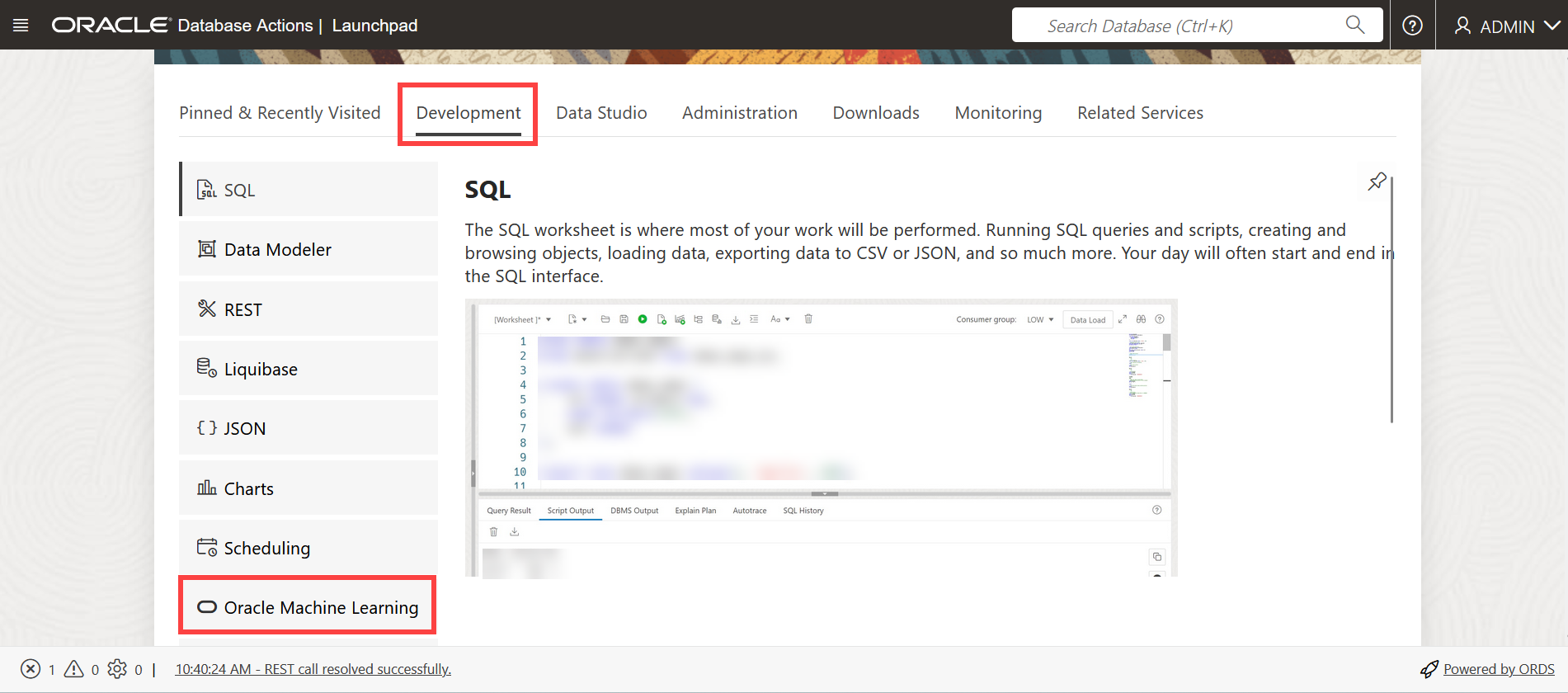
- 在 Oracle Machine Learning 登录页面上,输入您的用户名和密码。
- 单击登录。
这将打开 Oracle Machine Learning 用户应用程序。
- 关于 Oracle Machine Learning 口令策略
所有 Oracle Machine Learning 用户都必须遵循口令策略来创建强口令和安全口令。
2.3 关于 Oracle Machine Learning 记事本
Oracle Machine Learning Notebooks 是一个基于 Web 的协作界面,支持创建笔记本、安排运行和版本控制。您可以使用 Markdown 记录工作,并运行 SQL、R 和 Python 代码进行数据探索、可视化和准备,以及机器学习模型构建、评估和部署。Oracle Machine Learning Notebooks 还提供了 Conda 解释器来创建包含用户指定的第三方 Python 和 R 库的定制 conda 环境。
-
允许数据科学家、业务和数据分析师、应用程序和仪表盘开发人员、数据库管理员和 IT 专业人员之间进行协作
-
利用 Oracle Autonomous Database Platform 的可扩展性和性能
-
支持将记事本安排为一次性运行和经常运行记事本的作业
-
启用笔记本的版本控制
-
支持 SQL、PL/SQL、Python、R、Markdown 和 Conda 的解释器
- 使用 Oracle Machine Learning Notebooks 时的典型操作
要从 Oracle Machine Learning Notebooks 开始,请参考表中列出的任务作为指南。
2.3.1 使用 Oracle Machine Learning Notebooks 时的典型操作
要从 Oracle Machine Learning Notebooks 开始,请参阅表中列出的任务作为指南。
| 任务 | 更多信息 |
|---|---|
| 访问 Oracle Machine Learning 用户界面 | 访问 Oracle Machine Learning 用户界面 (UI) |
| 创建工作空间 | 创建项目和工作区 |
| 创建项目 | 创建项目和工作区 |
| 创建记事本 | 创建记事本 |
| 创建并运行 AutoML 实验 | 创建 AutoML UI 实验 |
| 使用 SQL 解释器运行记事本 | 在记事本段落中使用 SQL 解释器 |
| 使用 Python Interpreter 运行笔记本 | 在笔记本段落中使用 Python 解释器 |
| 使用 R 解释器运行记事本 | 在笔记本段落中使用 R 解释器 |
| 使用 Conda Interpreter 运行笔记本 | 在笔记本段落中使用 Conda 解释器 |
| 使用减价解释器 | 调用 Markdown 解释器并从 Markdown 纯文本生成静态 html |
| 创建数据监视器 | 创建数据监视器 |
| 创建模型监视器 | 创建模型监视器 |
| 使用代码草稿纸 | 使用代码草稿纸 |
| 创建作业以调度记事本 | 创建任务以计划记事本 |
2.4 Oracle Machine Learning 用户界面主页
Oracle Machine Learning 用户界面主页提供重要界面的快速链接、帮助链接以及近期高级活动的日志。
图 2-1 Oracle Machine Learning UI 主页
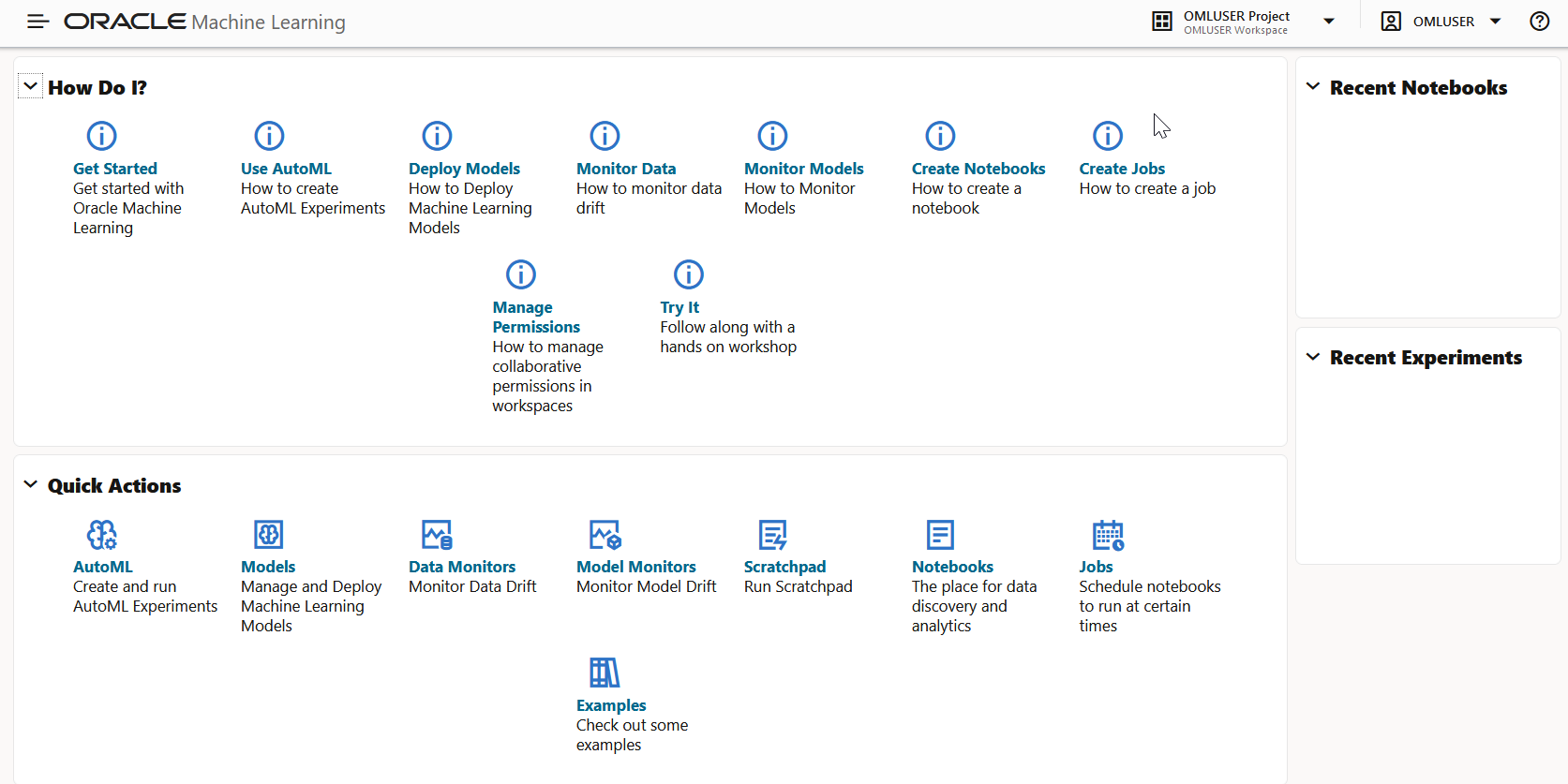
在主页上,可以访问:
-
How Do I 帮助链接至:
- 入门
- 使用 AutoML
- 部署模型
- 监视数据
- 创建笔记本
- 创建作业
- 管理权限
- 尝试
-
快速操作链接至:
- AutoML
- 模型
- 数据监视器
- 模型监视器
- 暂存器
- 笔记本
- 作业
- 示例
-
最近活动的日志。
-
通过单击主页左上角的
 进行应用程序导航。
进行应用程序导航。
-
用于选择和创建新项目、访问最近的项目、管理工作区以及通过单击主页右上角的
 设置工作区权限的选项。
设置工作区权限的选项。
-
主页右窗格上的最近记事本。